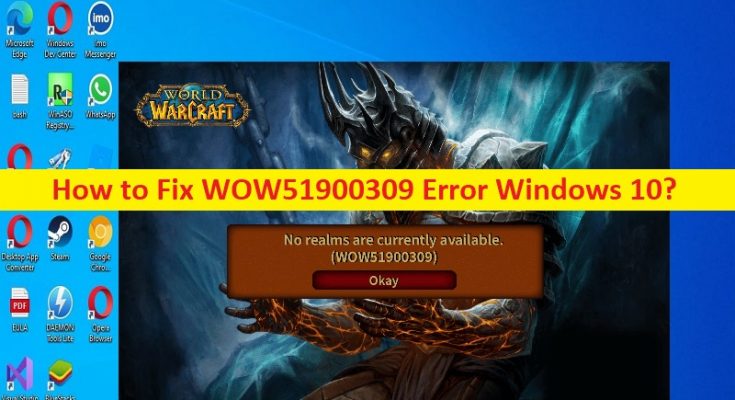¿Qué es el ‘Error WOW51900309’ – Error de World of Warcraft en Windows 10?
En este artículo, vamos a discutir cómo reparar el error WOW51900309 de Windows 10. Se le proporcionan pasos/métodos sencillos para resolver el problema. Comencemos la discusión.
‘Error WOW51900309 – Error de World of Warcraft:
WOW51900309 El error es un error común relacionado con el juego World of Warcraft. Este error generalmente aparece cuando intenta iniciar y jugar el juego World of Warcraft en una computadora con Windows 10/11. Este problema se debe principalmente a un error con el lanzamiento beta del modo clásico en el juego. Una posible razón detrás del problema puede ser el problema con el servidor de juegos de World of Warcraft. Si investiga si hay algún problema con el servidor de World of Warcraft o si el servidor de World of Warcraft no funciona, deberá esperar hasta que se resuelva el problema del servidor.
Este problema puede ocurrir debido a un problema con el reino de World of Warcraft o el juego no puede cargar un reino, un problema con el lanzador de juegos de World of Warcraft o el lanzador de Blizzard, un problema con la configuración de World of Warcraft, corrupción en la computadora con Windows y otros problemas. Una forma posible de solucionar el problema es reinstalar el juego en la computadora, pero antes de eso también puedes probar alguna otra solución posible para solucionar el problema. Es posible resolver el problema con nuestras instrucciones. Vamos por la solución.
¿Cómo reparar el error WOW51900309 de Windows 10?
Método 1: Solucione el error WOW51900309 de Windows 10 con la ‘Herramienta de reparación de PC’
‘PC Repair Tool’ es una forma fácil y rápida de encontrar y reparar errores BSOD, errores DLL, errores EXE, problemas con programas/aplicaciones, infecciones de malware o virus en la computadora, archivos del sistema o problemas de registro y otros problemas del sistema con solo unos pocos clics .
Método 2: reiniciar el lanzador
Este problema puede ocurrir debido a algún problema con el iniciador del juego. Puede reiniciar el iniciador de su juego para solucionar el problema.
Paso 1: presione las teclas ‘CTRL + SHIFT + ESC’ en el teclado para abrir la aplicación ‘Task Manager’
Paso 2: busque y seleccione el iniciador ‘Blizzard’ de la lista y haga clic en ‘Finalizar tarea’ para finalizar el proceso. Repita los mismos pasos para Battle.net y procesos relacionados. Una vez hecho esto, reinicie el iniciador del juego y luego reinicie World of Warcraft, y verifique si el problema se resolvió.
Método 3: Cambiar configuración
Paso 1: Abra el ‘Explorador de archivos’ en una PC con Windows y vaya a la carpeta de instalación del juego World of Warcraft
Paso 2: busque y haga doble clic en la carpeta ‘WTF’ y haga doble clic en el archivo ‘Config.wtf’ para abrirlo y agregue la siguiente línea para editarlo.
SET deshabilitarAutoRealmSeleccione “1”
Paso 3: Inicie el juego y verifique si el problema está resuelto.
Método 4: deshabilite su antivirus/firewall
Este problema puede ocurrir debido a la interferencia del programa antivirus/firewall en la computadora. Puede solucionar el problema desactivando su programa antivirus/firewall en la computadora y luego verifique si el problema está resuelto.
Método 5: desinstalar y reinstalar World of Warcraft
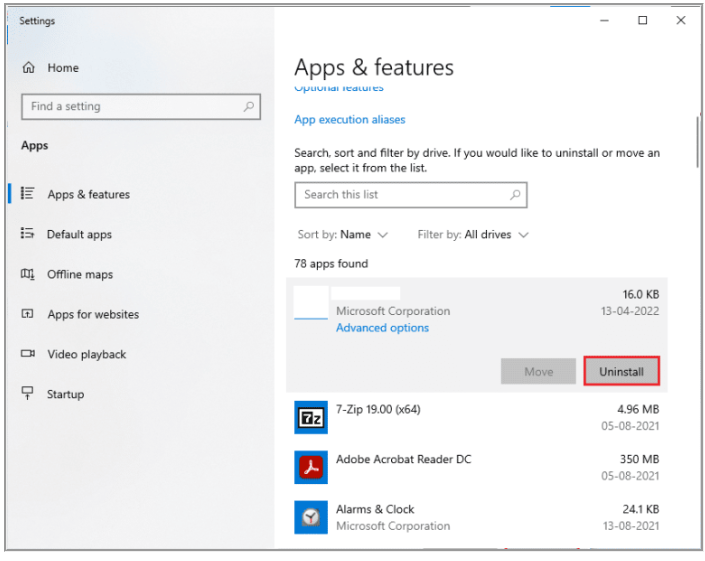
Si el problema persiste, puede intentar solucionarlo desinstalando y reinstalando World of Warcraft en la computadora.
Paso 1: abra la aplicación ‘Configuración’ en una PC con Windows y vaya a ‘Aplicaciones> Aplicaciones y características’
Paso 2: busque y seleccione ‘World of Warcraft’ y haga clic en ‘Desinstalar’ para desinstalarlo y luego, reinicie su computadora
Paso 3: Después de reiniciar, abra su navegador y el sitio oficial de Blizzard, y descargue World of Warcraft desde allí en la computadora. Una vez descargado, ejecute la configuración y siga las instrucciones en pantalla para finalizar la instalación. Una vez hecho esto, compruebe si el problema está resuelto.
Método 6: Ejecute World of Warcraft como administrador
Puede proporcionar permiso de administrador para el juego World of Warcraft para solucionarlo.
Paso 1: Abra el ‘Explorador de archivos’ en una PC con Windows y vaya a la carpeta de instalación de World of Warcraft
Paso 2: busque y haga clic con el botón derecho en el ejecutable del juego World of Warcraft y seleccione ‘Propiedades’
Paso 3: haga clic en la pestaña ‘Compatibilidad’, marque la casilla de verificación ‘Ejecutar este programa como administrador’ y presione el botón ‘Aplicar> Aceptar’ para guardar los cambios. Una vez hecho esto, reinicie su computadora y verifique si el problema está resuelto.
Método 7: compruebe si su PC es elegible para ejecutar World of Warcraft
Este problema puede ocurrir si su PC no es elegible para jugar el juego World of Warcraft. Puede verificar los requisitos mínimos del sistema para el juego World of Warcraft y verificar si puede jugar el juego World of Warcraft o no.
Requerimientos mínimos:
- CPU: Intel Core i5-760 o AMD FX-8100 o posterior
- VELOCIDAD DE LA CPU: Información
- RAM: 4 GB de RAM (8 GB para gráficos integrados como Intel HD Graphics)
- SO: Windows 7/Windows 8/Windows 10 de 64 bits
- TARJETA DE VÍDEO: NVIDIA GeForce GTX 560 2GB o AMD Radeon HD 7850 2GB o Intel HD Graphics 530 (45W)
- SOMBREADOR DE PÍXELES: 5.0
- SOMBREADOR DE VÉRTICES: 5.0
- ESPACIO LIBRE EN DISCO: 70 GB
- RAM DE VÍDEO DEDICADA: 2 GB
Método 8: actualizar el controlador de la tarjeta gráfica
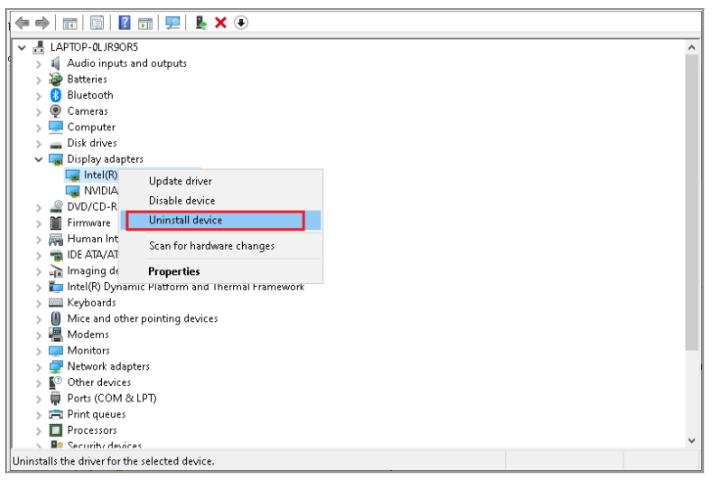
Paso 1: abra el ‘Administrador de dispositivos’ en una PC con Windows a través del cuadro de búsqueda de Windows y expanda la categoría ‘Adaptadores de pantalla’
Paso 2: haga clic derecho en el controlador de su tarjeta gráfica y seleccione ‘Actualizar controlador’, y siga las instrucciones en pantalla s para finalizar la actualización. Una vez actualizado, reinicie su computadora y verifique si el problema está resuelto.
Descargue o reinstale la actualización del controlador de la tarjeta gráfica en una PC con Windows [Automáticamente]
También puede intentar actualizar todos los controladores de Windows, incluido el controlador de la tarjeta gráfica, utilizando la Herramienta de actualización automática de controladores. Puede obtener esta herramienta a través del botón/enlace a continuación.
Conclusión
Estoy seguro de que esta publicación lo ayudó a solucionar el error WOW51900309 de Windows 10 de manera sencilla. Puede leer y seguir nuestras instrucciones para hacerlo. Eso es todo. Para cualquier sugerencia o consulta, escriba en el cuadro de comentarios a continuación.